保护PPT演示文稿不被修改怎么设置
1、启动PowerPoint 2013并打开需要保护的文档。在“文件”窗口左侧列表中选择“信息”选项,在中间窗格中单击“保护演示文稿”按钮,在打开的列表中选择“标记为最终状态”选项,如图1所示。

图1 选择“标记为最终状态”选项
2、此时PowerPoint将提示文档被标记为最终版本后进行保存,如图2所示;单击“确定”按钮后,PowerPoint弹出提示对话框提示文档当前的状态,如图3所示,单击“确定”按钮。该文档被打开后,功能区下方会提示文档被标记为最终状态,功能区中的编辑命令不可用,如图4示。如果需要对文档进行编辑,只需要单击功能区下方出现的提示栏中的“仍然编辑”按钮即可。
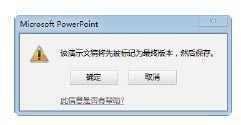
图2 提示保存文档
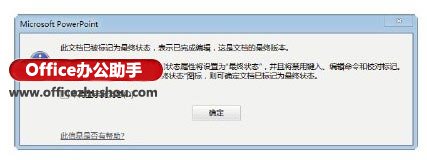
图3 提示文档当前状态
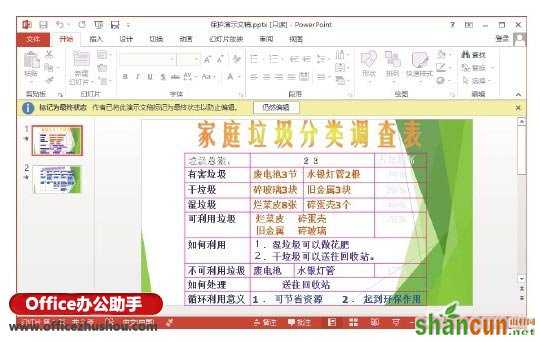
图4 文档标记为最终状态
注意
如果需要取消对文档的最终状态标记,只需要在“文件”窗口中单击“保护演示文稿”按钮后再次选择列表中的“标记为最终状态”命令即可。















